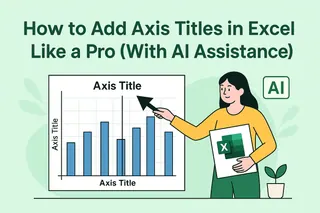スプレッドシートで、すべての数値の前に「USD」や各セルの前に「部署:」を手動で追加する作業にうんざりしていませんか?数百行もあると、手作業は本当に苦痛です。幸い、Excelには賢い解決策が複数あります。今回は最適な方法をご紹介します。
思っている以上に重要な理由
一見小さな作業も、以下の場面では重要になります:
- 統一フォーマットのレポート作成
- インインポートしたデータの整理
- 標準化されたラベルの作成
- 特定フォーマットを要求するシステムへのデータ準備
方法1: Excelmatic AI(最もスマートな解決策)
手動方法の前に、未来型の解決策をご紹介します。Excelmaticではこの面倒な作業がワンクリックで完了します:
- ExcelファイルをExcelmaticにアップロード
- 「A列の全値に'USD'を追加」と入力
- AIがデータセットを瞬時に処理
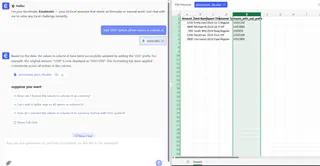
接頭辞、接尾辞、条件付き追加にも対応。数式を覚える必要も、フィルハンドルをドラッグする必要もありません。自然言語で必要なことを説明するだけです。
方法2: 定番のCONCATENATE関数
昔ながらの方法も有効:
=CONCATENATE("接頭辞 ", A1)
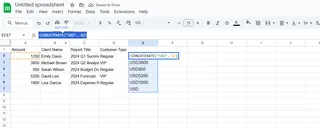
短縮版も使えます:
= "USD " & A2

プロのヒント:接尾辞が必要なら順序を逆に:
= A1 & " 接尾辞"
方法3: フラッシュフィル(Excelのパターン認識)
視覚派に最適:
- 最初の例を手動で入力(例:「100」の横に「USD 100」)
- 2番目の例を入力開始
- Ctrl+EでExcelにパターンを完成させる
方法4: 複雑なケースにTEXTJOIN
区切り文字や条件付き追加が必要な場合:
=TEXTJOIN(" ", TRUE, "様", A1)
スペースや空セルを自動処理します。
方法5: 文中挿入にSUBSTITUTE
既存の単語間に挿入:
=SUBSTITUTE(A1, "2023", "2023年度")
「2023報告書」を「2023年度報告書」に変更
方法6: IF関数で条件付き追加
特定セルのみ変更:
=IF(ISNUMBER(SEARCH("VIP",A1)), "緊急: "&A1, A1)
VIPエントリを自動フラグ
方法7: 上級者向けVBA
再利用可能なマクロ作成:
Sub AddPrefix()
For Each cell In Selection
cell.Value = "Q1-" & cell.Value
Next cell
End Sub
選択セルに「Q1-」を追加
よくある落とし穴(と回避法)
- 数式が結果ではなく表示される?先頭のアポストロフィを確認
- 数値の表示がおかしい?TEXT関数を使用:
= "合計: " & TEXT(A1,"$#,##0.00") - フラッシュフィルが機能しない?より多くの例を入力
方法の使い分け
- 小規模データ:フラッシュフィルかCONCATENATE
- 複雑な条件:TEXTJOINかIF関数
- 定期的な使用:VBAマクロ作成
- 将来を見据えたワークフロー:Excelmatic AI自動化
結論
Excelにはセルにテキストを追加する方法が複数ありますが、現代のチームは自然言語コマンドを理解するExcelmaticのようなAIツールに移行しています。数式を暗記する必要はありません。必要なことを伝えるだけでいいのです。
今すぐExcelmaticを無料で試すして、反復作業をAIに任せ、分析と意思決定に集中しましょう。四半期レポートの準備が数時間から数分になれば、将来の自分に感謝するはずです。